 1213上计算机应用基础教案设计.docx
1213上计算机应用基础教案设计.docx
- 文档编号:7246595
- 上传时间:2023-01-22
- 格式:DOCX
- 页数:13
- 大小:538.87KB
1213上计算机应用基础教案设计.docx
《1213上计算机应用基础教案设计.docx》由会员分享,可在线阅读,更多相关《1213上计算机应用基础教案设计.docx(13页珍藏版)》请在冰豆网上搜索。
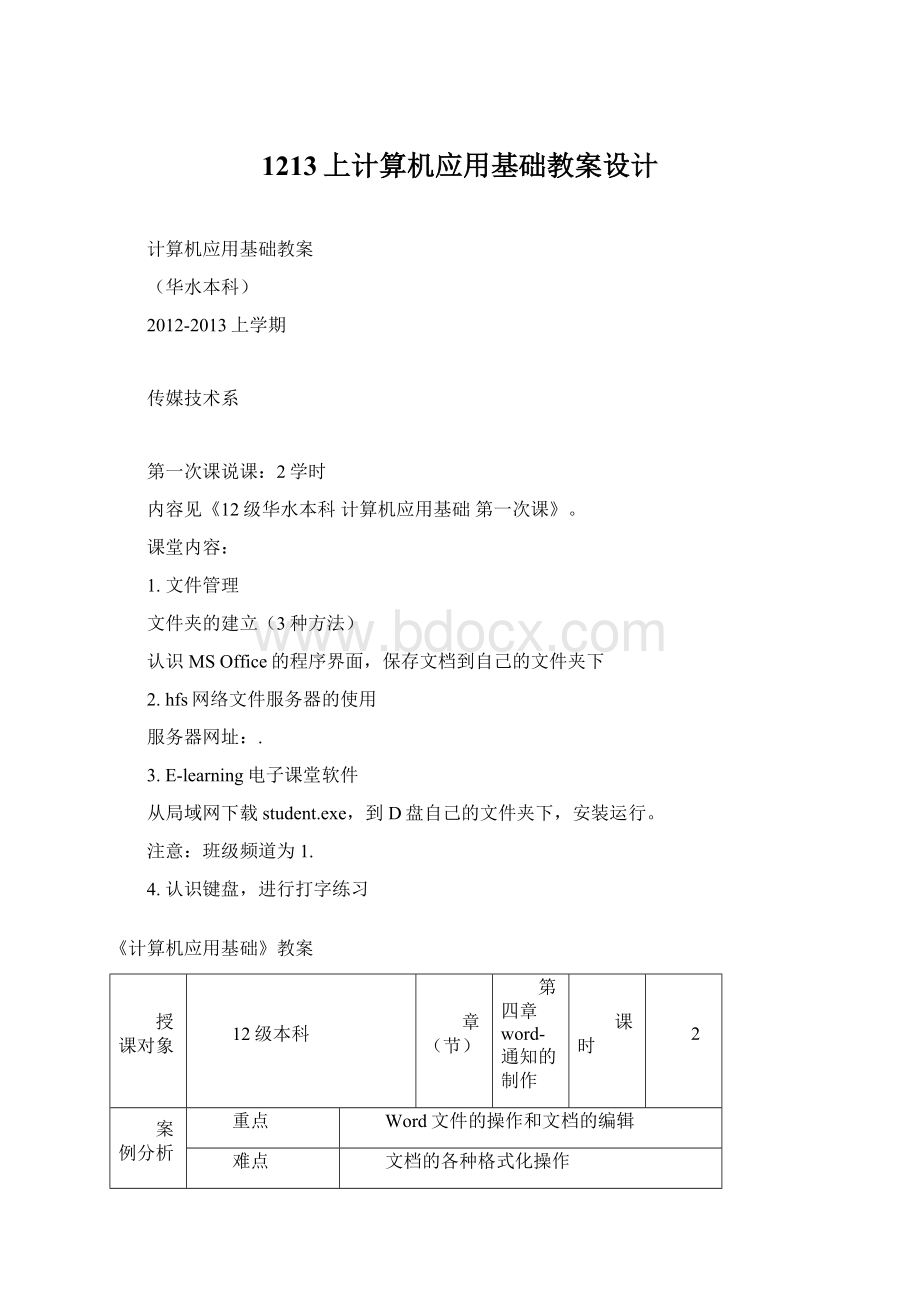
1213上计算机应用基础教案设计
计算机应用基础教案
(华水本科)
2012-2013上学期
传媒技术系
第一次课说课:
2学时
内容见《12级华水本科计算机应用基础第一次课》。
课堂内容:
1.文件管理
文件夹的建立(3种方法)
认识MSOffice的程序界面,保存文档到自己的文件夹下
2.hfs网络文件服务器的使用
服务器网址:
.
3.E-learning电子课堂软件
从局域网下载student.exe,到D盘自己的文件夹下,安装运行。
注意:
班级频道为1.
4.认识键盘,进行打字练习
《计算机应用基础》教案
授课对象
12级本科
章(节)
第四章word-通知的制作
课时
2
案例分析
重点
Word文件的操作和文档的编辑
难点
文档的各种格式化操作
教学目的
掌握文档的编辑和文件的操作,制作一份通知。
教法
讲授与大屏幕幻灯片、任务驱动、案例教学
教具
大屏幕、计算机
教学过程
导入
Word的用途非常广泛,无论各行各业,都需要用Word进行文档的处理,下面看一篇放假通知。
新课讲解
操作步骤:
1.打开一个Word文档,保存在D盘自己的文件夹下。
录入上图所示的文字,注意随时按ctrl+s键保存。
1.标题、称谓、落款、日期黑体;第一段:
宋体;第二段:
隶书;第三段:
楷体;第四段:
幼圆。
2.段落对齐方式:
标题:
居中对齐;正文:
两端对齐;落款日期:
右对齐;落款采用Tab键排版。
3.粗体、斜体、下划线、文字和段落边框和文字底纹、文字涂色
5.1对手机型号进行粗体、斜体、下划线的设置
5.2对手机型号进行文字涂色的设置
5.3对第二段进行段落底纹设置
5.4对“5月18日下午2:
00”进行文字底纹和边框设置
5.5对第四段进行段落边框设置
4.段落缩进
6.1各段首行缩进两字
6.2第三段采用悬挂缩进排版
5.段落间距:
各段落间前后间距设置为:
6磅
6.页面设置:
纸张:
B5,页边距:
上下:
2.54cm,左右:
3.17cm,页眉页脚各1.45cm。
7.另存文档到D盘
归纳总结
本节课主要介绍了word的启动和退出的方法,重点掌握文档的编辑和文件的操作方法。
作业
用Word制作通知。
教学后记
刚开始学Word,学生的操作不熟练,需要加强练习,总是忘记保存。
段落缩进中首行缩进和左右缩进易混淆,文字、段落的边框底纹设置易出错。
《计算机应用基础》教案
授课对象
12级本科
工作任务
Word文档图文混排
课时
4
教学目标
通过word的教学,使学生能够使用该软件进行各种文档的编辑与排版;逐渐适应全社会无纸化办公的环境,更快地融入社会。
案例分析
制作一篇“杏林的由来”文章,通过该案例学习【格式】菜单下的字体、段落、项目符号和编号等命令的设置,并通过绘图工具栏学习自选图形的绘制、艺术字的编辑。
学习内容
Word中艺术字、自选图形、图片等的插入与设置,项目符号、中文版式、分栏的设置,掌握图文混排的方法。
教学方法
多媒体授课、案例教学
教学过程
复习&
新课导入
1.复习和提问前面知识,并针对上节课出现的问题进行总结;
2.新课的导入:
Word可以进行更复杂文章的编辑与排版。
案例讲解
1.
展示本节课案例——“春”,案例图片如右图所示:
2.带学生一起,介绍本节知识点:
Ø【格式】菜单下分栏、边框与底纹、中文版式、背景的设置;
Ø【文件】菜单下的页面设置;
Ø绘图工具栏中图片、文本框的设置;
3.根据实训要求,学生做课堂实训(个别辅导),并最后提交作业:
Ø程度较好的学生完成整个实训;
Ø程度较差的学生至少完成【格式】和【文件】菜单中的相关操作。
归纳总结
本节课主要学习内容为【格式】和【文件】菜单中的排版操作,并通过案例练习。
另外,涉及到绘图工具的部分用法,增加兴趣,给程度较好的学生以深度学习。
较易出现错误的地方为分栏、环绕方式的设置。
作业
1.未完成课堂实训的学生课下继续练习;
2.程度较差的学生课下继续练习盲打练习;
教学总结
《计算机应用基础》教案
授课对象
12级本科
工作任务
Word表格简历
课时
2
教学目标
通过word的教学,使学生能够使用该软件进行各种文档的编辑与排版;逐渐适应全社会无纸化办公的环境,更快地融入社会。
案例分析
制作一份完整的个人简历,通过该案例学习【表格】菜单下的插入、删除、合并拆分单元格、表格属性、公式等命令的设置,并通过绘图工具栏继续学习有关图形的设置。
学习内容
1.【表格】菜单下基本操作;
2.课堂实训1:
制作表格简历,并编辑和排版表格中的文字和图片;
3.课堂实训2:
形成完整的建立,包含文字和表格简历;(高级)
教学方法
多媒体授课、案例教学
教学过程
复习&
新课导入
1.复习和提问前面知识,并针对上节课出现的问题进行总结;
2.新课的导入:
Word可以进行表格的编辑与排版。
案例讲解
1.展示本节课案例——“个人简历”,案例图片如下图所示:
2.带学生一起,介绍本节知识点:
Ø【表格】菜单下插入、删除、合并单元格、拆分单元格、表格属性等的设置;
Ø【插入】菜单下的常用操作;及页眉页脚的设置;
Ø继续练习绘图工具栏中图片、文本框的设置;
3.根据实训要求,学生做课堂实训(个别辅导),并最后提交作业:
Ø程度较好的学生完成课堂实训2;
Ø程度较差的学生至少完成课堂实训1。
归纳总结
本节课主要学习内容为【表格】菜单中的表格的操作,并通过案例练习。
另外,涉及到绘图工具的部分用法,增加兴趣,给程度较好的学生以深度学习。
需要学生引起注意的是对单元格的合并与拆分。
作业
1.未完成课堂实训的学生课下继续练习;
2.程度较差的学生课下继续练习盲打练习;
教学总结
《计算机应用基础》教案
授课对象
12级本科
章(节)
论文排版(4学时)
进度
2学时
教学内容
重点
样式和格式,页眉页脚,多级项目编号,文档结构图,目录生成
难点
样式和格式的应用,多级项目编号的使用
教学目的
学会快速对论文进行排版。
教学方法
讲授与大屏幕幻灯片、任务驱动、案例讲解
案例讲解
大学毕业前要完成的最后一项学习任务就是撰写毕业论文或调查报告。
若写成的论文格式杂乱无章,是不符合要求的。
今天我们学习如何快速对论文进行排版。
操作步骤:
1.下载论文资料到本地D盘自己的文件夹,打开原始论文。
2.设置页面:
A4纸,上下页边距为3cm,左右为2.5cm,纵向。
3.设置文论文的标题样式:
在样式和格式中分别设置一、二、三级标题的格式。
正文:
小四号,宋体,两端对齐,首行缩进2字符,行距固定值20磅
一级标题:
小三号,黑体,加粗,居中对齐,段后30磅,行间距固定值20磅
二级标题:
四号,黑体,加粗,左对齐,段后20磅,行间距固定值20磅;
三级标题:
小四号,黑体,加粗,左对齐,段后18磅,行间距固定值20磅
4.应用各级标题样式
5.设置多级编号,将各级编号分别于一、二、三级标题进行关联
6.设置页眉页脚,可以设置奇偶页不同的页眉页脚,页脚是页码(外侧显示)
7.在第一页自动生成目录,并插入分节符(下一页)。
8.在大纲视图下查看文档结构图。
(将一、二、三级标题分别与大纲的1、2、3级显示相关联)
9.预览和打印。
归纳总结
1、通过本节课的学习能够熟练的快速编排长篇论文。
掌握编排论文的步骤。
作业
编排一篇长篇论文。
教学后记
《计算机应用基础》教案
授课对象
12级专科
章(节)
成绩表的制作
进度
4学时
教材分析
重点
公式和函数的应用,工作表的格式化,图表的制作
难点
常用函数的使用,countif(),rank(),year()等函数的使用,求取良好比率。
教学目的
能熟练设置表格,并用公式和函数对数据进行统计和计算,熟练掌握图表的制作。
教法
讲授与大屏幕幻灯片、任务驱动、案例讲解
教具
大屏幕、计算机
导入
复习上节课的学生信息表,强调日期、文本等格式的数据的录入,以及格式化表格。
新课讲解
通过服务器下载Excel成绩表,进行数据的录入和计算。
操作步骤:
1.按照题目要求进行操作。
2.求取成绩分析表的相关数据:
总分、各科平均分、个人最好成绩、不及格门数。
3.在最下方插入两行,分别计算良好人数、良好比率。
4.在高数成绩前插入两列:
出生日期和年龄,用公式计算年龄。
5.在个人最好成绩前插入一列,用rank()排名次。
绝对引用和相对引用的区别。
归纳总结
学生对条件计数函数countif()比较陌生,需要加强练习
作业
工资表的制作。
教学后记
《计算机应用基础》教案
授课对象
12级本科
章(节)
Excel数据统计分析
课时
2学时
教材分析
重点
Excel数据清单的概念,数据的排序、筛选、分类汇总。
难点
If()函数的使用,分类汇总
教学目的
熟练掌握数据的排序、筛选、分类汇总。
教法
案例讲解、任务驱动
教具
大屏幕、计算机
教学过程
案例讲解
1.复习上节课所讲内容,熟练使用countif()求中等比率,用rank()排名次。
2.了解数据清单的概念,会对清单排序、筛选、高级筛选、分类汇总。
3.录入下列数据并按要求做题。
归纳总结
通过本节课学习掌握一环扣一环的题目特点,并有效的运用函数去解决现有问题。
作业
分别按要求给成绩表的相关数据,并建立图表。
教学后记
学生对高级筛选不够熟练,主要是条件区域出错或者在分类最总选项的区域选择时出错。
需要加强练习。
《计算机应用基础》教案
授课对象
11级专科
项目
PowerPoint演示文稿制作
进度
41~42/64
教材分析
重点
掌握插入图片、艺术字、音乐的方法;掌握设置动画效果,幻灯片切换方式
难点
自定义动画设置,放映设置
教学目的
掌握PowerPoint的启动、建立、编辑和保存。
掌握幻灯片的制作过程,各种对象的插入,掌握动画效果和超链接的设置。
教法
案例《嵩山风景名胜》的讲解、任务驱动
教学过程
新课导入
随着计算机和多媒体设备的普及,越来越多的人使用演示文稿进行教学、做汇报、推介产品等。
PowerPoint是目前使用最广泛的演示文稿制作软件。
下面请欣赏两组幻灯片作品。
1.Chinago2.嵩山文化
案例讲解
1.制作思路
2.准备素材
3.启动PowerPoint
4.设置首张幻灯片(标题版式,艺术字插入,图片插入,文字设置,背景设置,自定义动画设置)
5.保存演示文稿
6.插入新幻灯片,继续制作。
7.使用幻灯片设计,统一风格
8.自定义动画效果的详细设置
9.设置幻灯片切换方式
10.添加背景音乐
11.设置超级链接、动作按钮
12.添加页脚、编号等。
13.设置放映方式,观看放映效果。
14.打包成CD。
归纳总结
学习制作幻灯片的流程:
1.写出提纲(制作思路),越详细越好。
2.查资料,看哪些可以做成图。
3.选择合适的母版,调整母版中的格式。
4.根据母版的色调将图进行美化。
(调整颜色、阴影、立体、线条等,以美化表格、突出文字)
5.美化页面。
PPT的颜色不要超过3个色系。
6.放映状态下,边观看边修改,特别是错别字!
7.12真言:
能用图,不用表;能用表,不用字。
作业
按给定素材进行幻灯片的制作。
教学后记
学生刚开始接触,自定义动画设置和幻灯片的切换效果设置不仔细,效果不明显。
复习课:
1.从局域网下载以前的作业,进行练习
2.知识点补充:
Word斜线表头、
表格计算
公式编辑
脚注与尾注的添加
页眉页码的设置
- 配套讲稿:
如PPT文件的首页显示word图标,表示该PPT已包含配套word讲稿。双击word图标可打开word文档。
- 特殊限制:
部分文档作品中含有的国旗、国徽等图片,仅作为作品整体效果示例展示,禁止商用。设计者仅对作品中独创性部分享有著作权。
- 关 键 词:
- 1213 计算机 应用 基础 教案设计
 冰豆网所有资源均是用户自行上传分享,仅供网友学习交流,未经上传用户书面授权,请勿作他用。
冰豆网所有资源均是用户自行上传分享,仅供网友学习交流,未经上传用户书面授权,请勿作他用。


 如何打造酒店企业文化2刘田江doc.docx
如何打造酒店企业文化2刘田江doc.docx
 混凝土课件框架结构PPT资料.ppt
混凝土课件框架结构PPT资料.ppt
